Kerran minun piti muodostaa minisanakirja "Ruoka ja kasvit" englanniksi. Ensimmäinen askel oli laittaa sivunumerot. Nyt kerron sinulle, miten se tehdään.
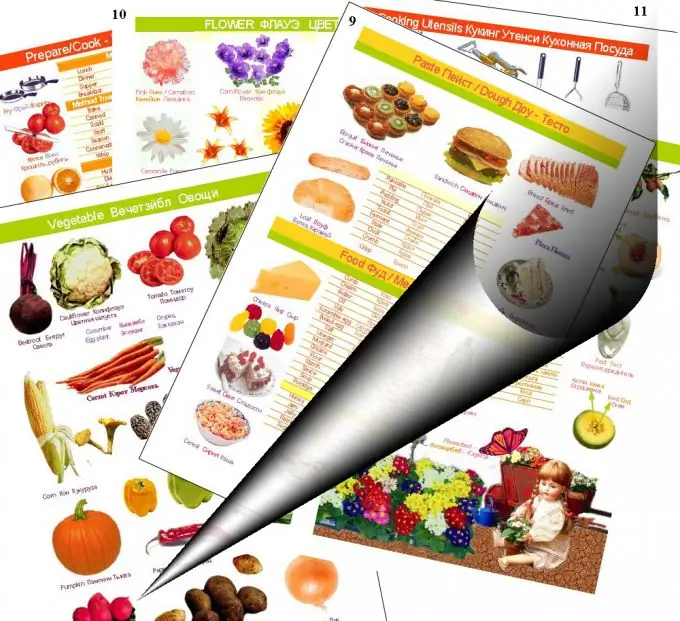
Ohjeet
Vaihe 1
Valitse "Window-Pages" valikosta. Vasemmalle ilmestyy ponnahdusvalikko "Sivut", yläosassa näkyy "Ei mallia", "A-malli". Napsauta A-malli-kuvaketta kahdesti.
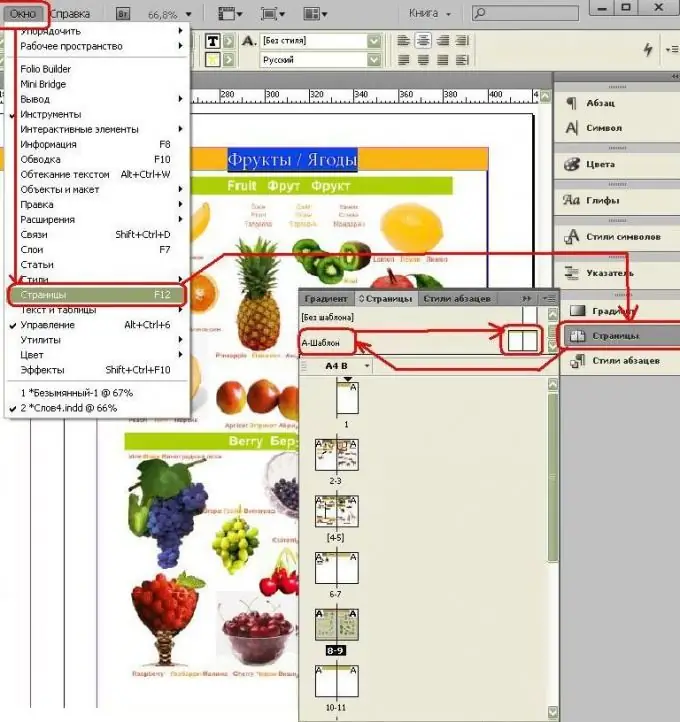
Vaihe 2
Nyt näemme kahden sivun puhtaan leviämisen - tämä on malli A, ja tässä mallissa meidän on asetettava sivunumerointi.
Voit tehdä tämän valitsemalla "Työkalupalkista" "Teksti" (T), venyttämällä suorakulmion - tekstikehyksen ja sijoittamalla kohdistimen siihen. Valitse avattavasta valikosta "Text-Insert Special Character-Markers-Current Page Number".
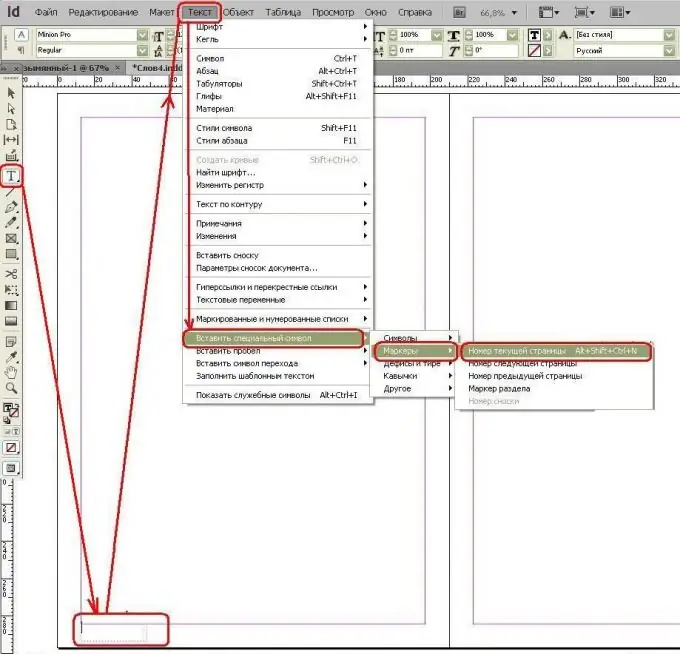
Vaihe 3
Samoin oikealla puolella venytämme tekstikehystä, valitse vain "Nykyisen sivun numero" - "Seuraava sivun numero" sijaan. Voit nähdä, että numeroiden sijaan on A-kirjain - tämä tarkoittaa, että tämä on mallin A numerointi.
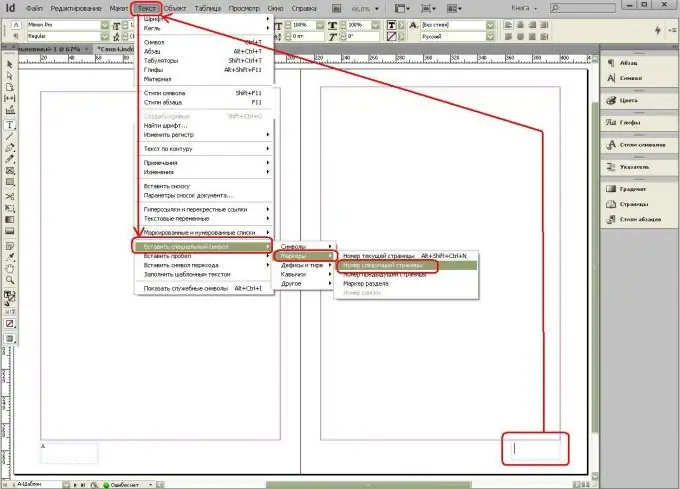
Vaihe 4
Nyt sovellamme mallia A sivuille nähdäksesi tuloksen.
Voit tehdä tämän siirtymällä "Sivupaneeliin", katsomalla sivukuvakkeet ja napsauttamalla niitä hiiren oikealla painikkeella - esiin tulee valikko, jossa valitsemme "Käytä mallisivua" sivuille - sitten "Käytä mallia" -ikkuna tulee näkyviin. Täällä valitsemme "A-malli" ja syötämme sivunumerot, esimerkiksi 8-9.
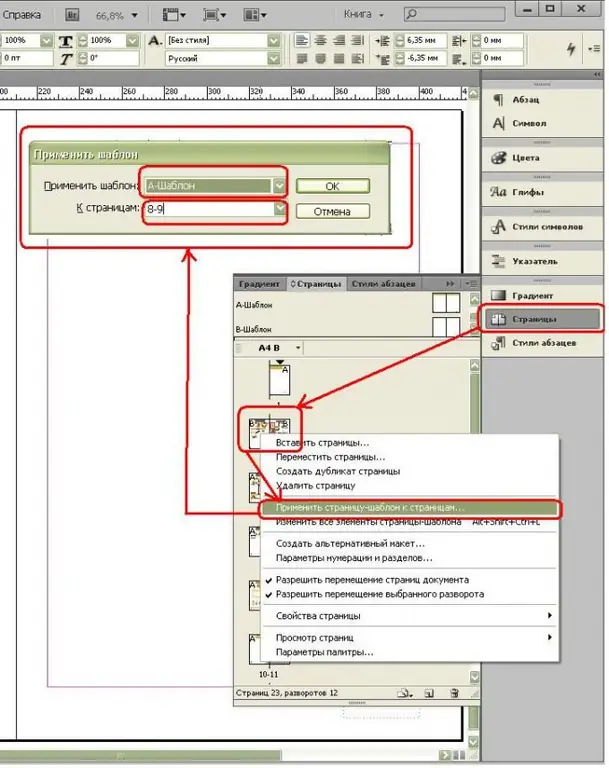
Vaihe 5
Katsotaan nyt tulosta. Voit tehdä tämän napsauttamalla Sivut-paneelin sivujen 8-9 kuvakkeita.






